Component Library
La página Component Library contiene todos los componentes que se configuraron para ser reutilizables, lo que significa que cualquier otro usuario puede utilizarlos para cualquier otra app u otro módulo de Studio.
Nota
Ten en cuenta que, si guardas un componente contenedor (un componente que contiene otros componentes dentro de él) todos sus componentes también se guardan individualmente.
Para acceder a la librería de componente, haz clic en Global Design > Component Library. Consulta la siguiente imagen comentada para obtener más información.
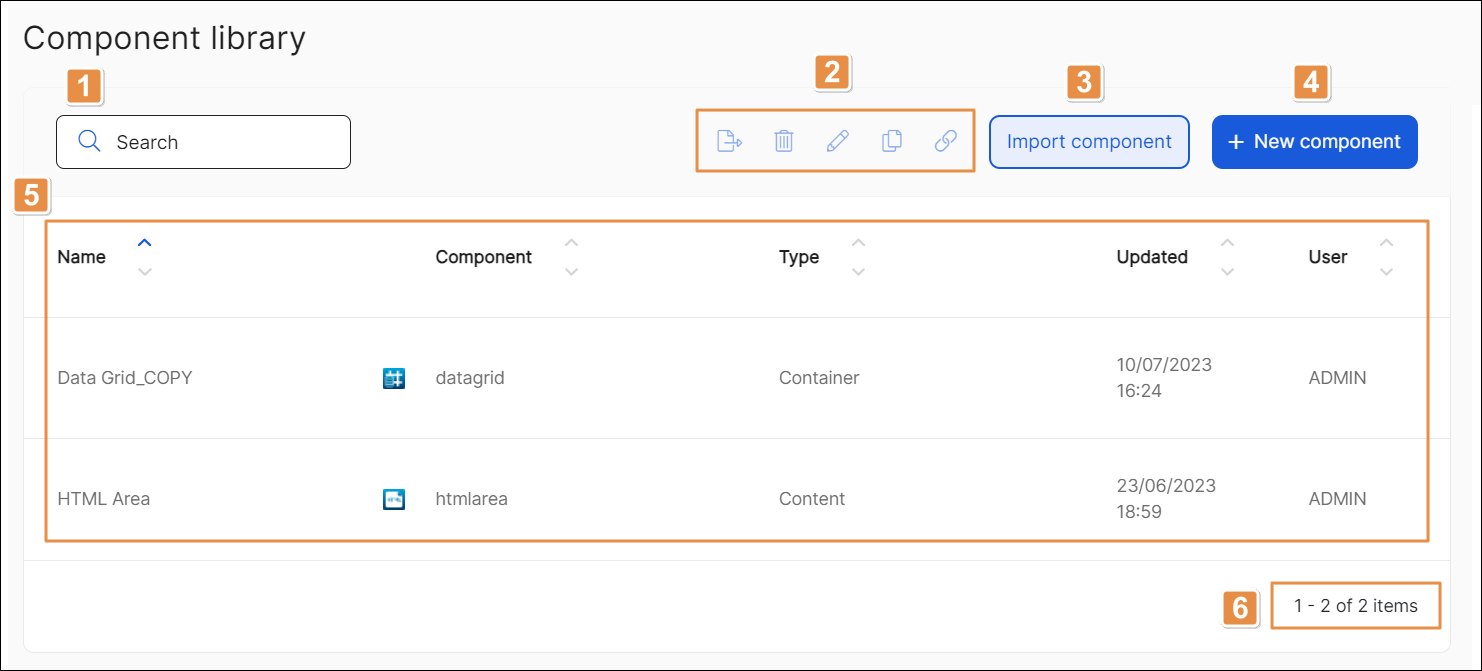
Barra de búsqueda. Para encontrar un componente, haz clic en la barra de búsqueda y escribe su nombre, componente, tipo, hora o fecha de última actualización o usuario que lo creó o actualizó.
Acciones. Consulta la tabla de abajo para obtener más información.
Importante
Las acciones solo están disponibles luego de seleccionar un componente haciendo clic en él.
Export
Haz clic en esta opción para exportar el componente seleccionado en formato .xml a tu dispositivo.
Delete
Haz clic en esta opción para eliminar el componente seleccionado.
Edit
Haz clic en esta opción para abrir la librería de componente desde donde puedes editar el componente.
Copy
Haz clic en esta opción para duplicar el componente seleccionado.
Linked
Haz clic en esta opción para ver una lista de los sitios donde el componente se reutiliza (vincula). Los componentes vinculados invocan el componente original y no son editables.
+ New component. Haz clic en esta opción para agregar un componente nuevo.
Componentes de la librería. Lista de componentes reutilizables. Consulta la tabla siguiente para obtener más información.
Name
Nombre asignado al componente de librería.
Component
Nombre del componente.
Type
Tipo de componente. Los componentes pueden ser native, widget o react.
Updated
Hora y fecha de la última actualización.
User
Usuario que actualizó el componente por última vez.
Paginación. Haz clic en las flechas para desplazarte hacia delante o hacia atrás por la lista de componentes.
Import component. Haz clic en esta opción para importar un componente de tu dispositivo a la librería. Debe estar en formato .xml.